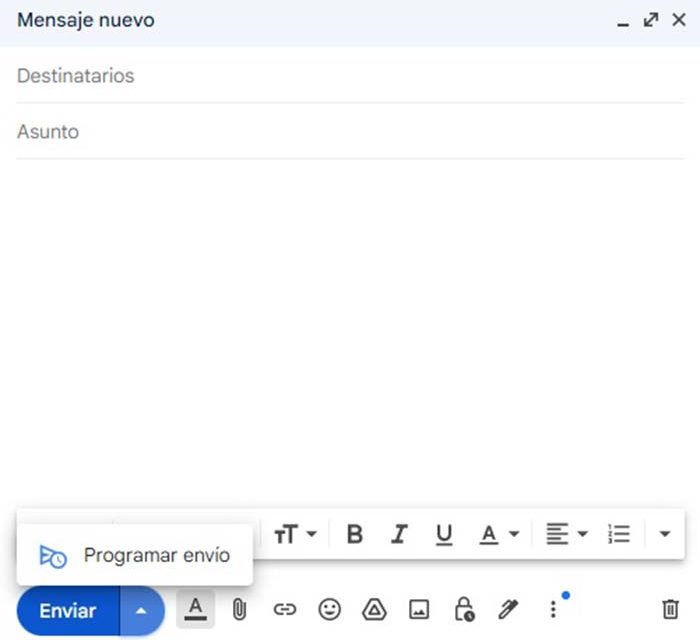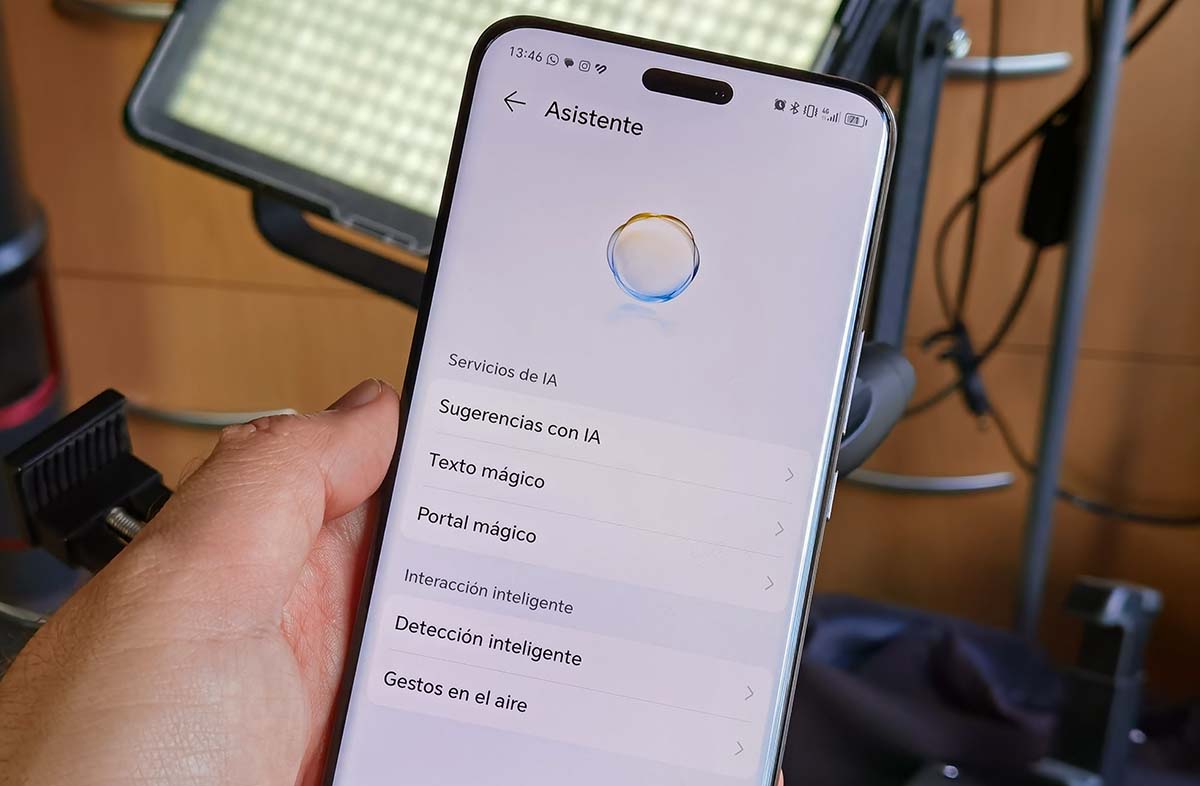Aunque muchos utilicen la plataforma de correo electrónico de Google, son pocos los que verdaderamente saben qué hacer para aprovecharla al máximo. Por esta razón, hoy te traemos 7 trucos para ser más eficiente en Gmail que casi nadie conoce en 2024. Así que, si querías llevar tu productividad a otro nivel, entonces has llegado al sitio correcto.
Para nadie es un secreto que Gmail sea la solución de correo electrónico a la que la mayoría la gente acude en la actualidad, ya sea por temas personales o laborales. Sin embargo, no todos cuentan con el conocimiento o la experiencia necesaria para poder sacarle el máximo partido. Debido a ello, nace esta recopilación de trucos y consejos que seguramente te encantarán.
7 trucos para ser más eficiente en Gmail en este 2024
Si quieres aumentar tu productividad en este 2024, échales un ojo a estos 7 trucos para ser más eficiente en Gmail. Después de que veas cada truco, cambiará por completo la manera en la que usas esta plataforma. Prueba y saca tus propias conclusiones:
Programa tus correos electrónicos
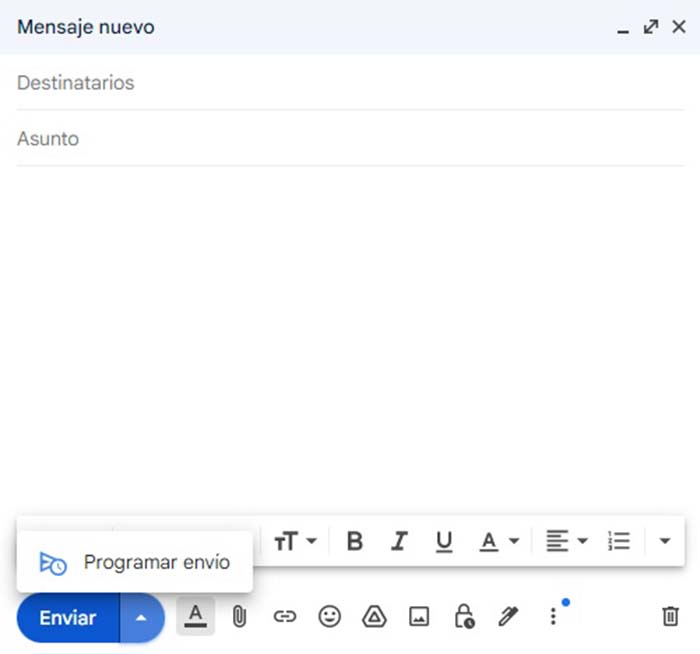
Tanto dentro como fuera de una empresa, a veces es necesario programar correos electrónicos debido a múltiples razones. ¿Sabías que puedes programar correos electrónicos en Gmail? Es rápido y fácil de hacer.
Cuando hayas iniciado sesión en Gmail, selecciona el ícono de lápiz o Redactar. Ahora escribe lo que tengas que escribir, pero no le des clic a enviar. En lugar de eso, pulsa la flecha que se encuentra al lado izquierdo del botón de Enviar. Tras hacer clic, elige Programar envío y ahí podrás programar hasta 100 correos electrónicos a la vez.
Si necesitas cambiar la hora, métete en la sección Programado en el panel izquierdo. Luego abre el correo electrónico, cambia la hora programada y haz clic en el botón Programar envío.
Tal como debes estar imaginando, se trata de un truco de Gmail que te podría hacer más eficiente en ciertos momentos importantes. ¡Todo depende de ti y de lo que quieras hacer!
Utiliza los atajos de teclado en Gmail
Por si no lo sabías, Gmail cuenta con atajos de teclado que te permitirán ser mucho más productivo en este 2024. Para activarlos, lo único que debes hacer es entrar a la Configuración de Gmail y luego volver a seleccionar Configuración.
Al llegar a este punto, baja hasta que veas Atajos de teclado y luego actívalos. Elige Guardar cambios y configura los accesos directos para eliminar, archivar y formatear texto. Cuando lo desees, puedes ver todos los atajos de palabras clave disponibles en Gmail presionando Ctrl en PC y Comando en Mac y luego escribiendo “?”.
Prueba el modo confidencial
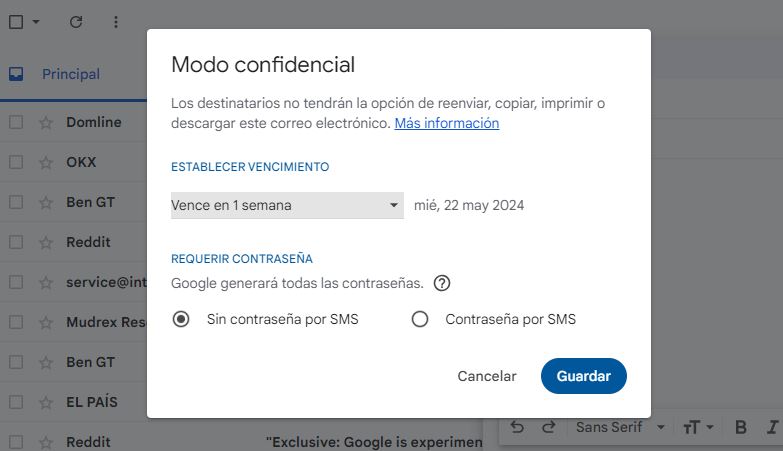
¿Quieres enviar correos electrónicos de forma más privada? Pues Gmail tiene un modo confidencial que impide que otros usuarios descarguen, impriman, copien o reenvíen el contenido su contenido. Este modo confidencial requiere una contraseña para acceder (si estableces una) y puede protegerse durante el tiempo que desee.
Para enviar correos electrónicos confidenciales solo debes abrir Gmail, redactar un mensaje y luego elegir Modo confidencial en la parte inferior derecha. Dicho modo está representado por un icono de candado con un reloj al lado.
Si lo deseas, puedes poner un código de acceso SMS. Esto hará que cualquiera que acceda a tu correo electrónico reciba un código de acceso en sus mensajes de texto, así que tendrá que ingresar sus números de teléfono antes de enviar el correo electrónico. ¡Un truco de Gmail perfecto para los amantes de la privacidad!
Cancela suscripciones innecesarias
Si eres de los que constantemente sufre bombardeos de correos electrónicos de empresas que quieren tu dinero, lo mejor que puedes hacer es cancelarlas. ¿Cuál es la manera más sencilla de hacerlo? Pues yendo a la barra de búsqueda de Gmail y escribiendo “cancelar suscripción”. Tras hacer esto, los resultados te mostrarán enlaces para cancelar la suscripción y esto te permitirá reducir la cantidad de mensajes que llegan a tu bandeja de entrada.
Utiliza filtros y etiquetas
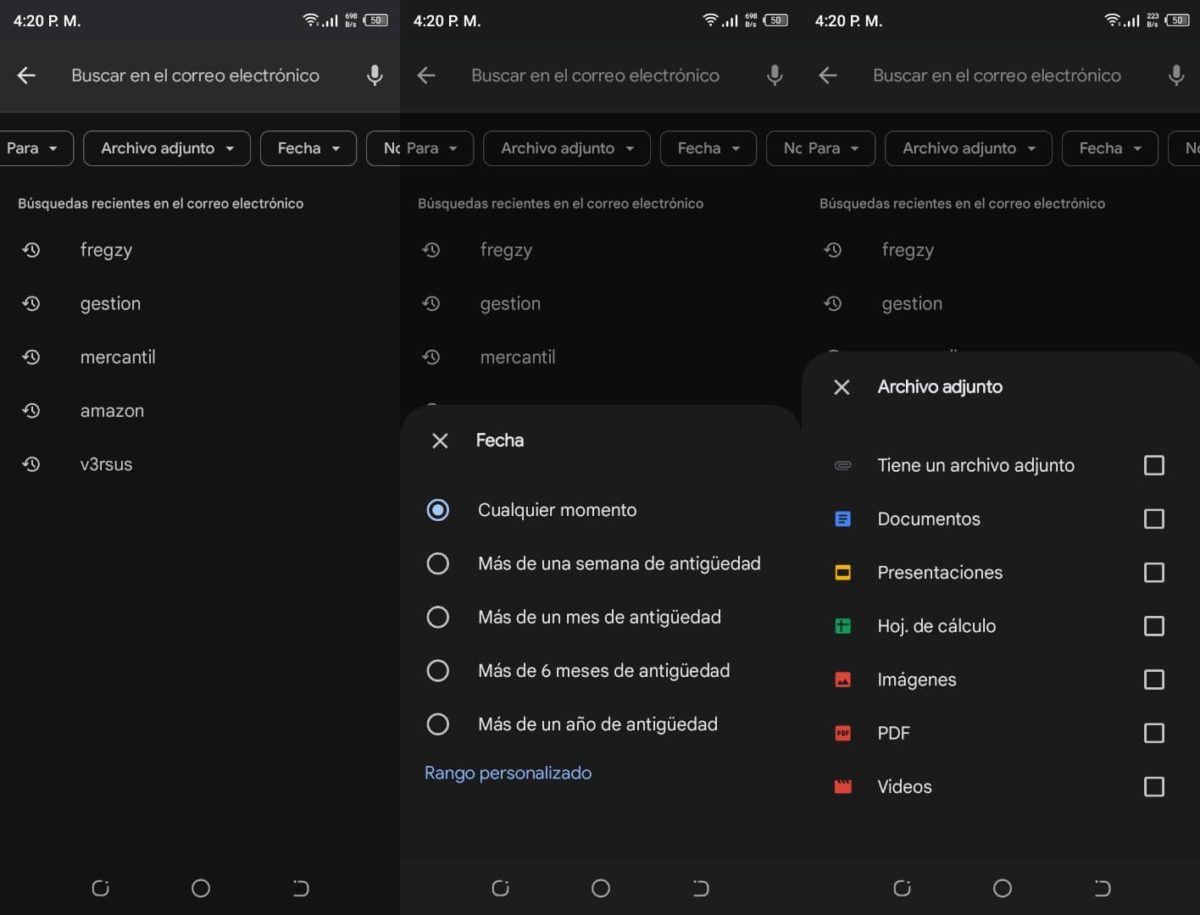
Los filtros y etiquetas en Gmail te permiten organizar y priorizar tus correos de manera eficiente. Puedes crear filtros para clasificar automáticamente los correos entrantes según criterios como el remitente, el asunto, las palabras clave o incluso el contenido del correo. Por ejemplo, puedes crear un filtro para que todos los correos de un determinado proveedor de servicios se clasifiquen en una etiqueta específica, o para que los correos con un asunto específico se archiven automáticamente. Para establecer filtros solo elige las opciones que aparecen bajo la barra de búsqueda.
Una vez que has creado un filtro, puedes asignarle una etiqueta específica para que los correos filtrados se clasifiquen de manera organizada. Esto te permite encontrarlos fácilmente más tarde y mantener tu bandeja de entrada despejada. Además, puedes configurar acciones adicionales para que se ejecuten automáticamente cuando se aplica un filtro, como reenviar el correo a otra dirección o eliminarlo directamente.
La creación de filtros y etiquetas es especialmente útil para aquellos que reciben un gran volumen de correos electrónicos diarios. Al clasificar automáticamente los correos, puedes ahorrar tiempo y esfuerzo al no tener que revisar cada correo individualmente. Además, la organización de tus correos en etiquetas específicas te permite encontrar información rápidamente y responder a los correos de manera más eficiente.
Agrega otra cuenta
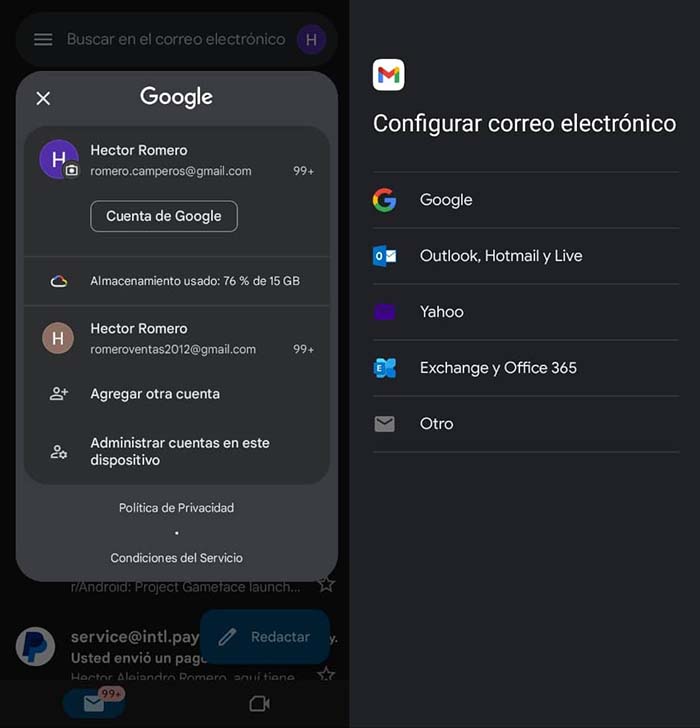
Por si no lo sabías, Gmail no solo funciona con cuentas de Gmail. ¿Por qué? Porque también sirve con otro tipo de cuenta de correo electrónico como Yahoo, Hotmail y Outlook. Si quieres agregar otra cuenta a tu correo, solo ve a la parte superior derecha para entrar en tu cuenta personal y luego toca Agregar otra cuenta.
Respuestas automáticas
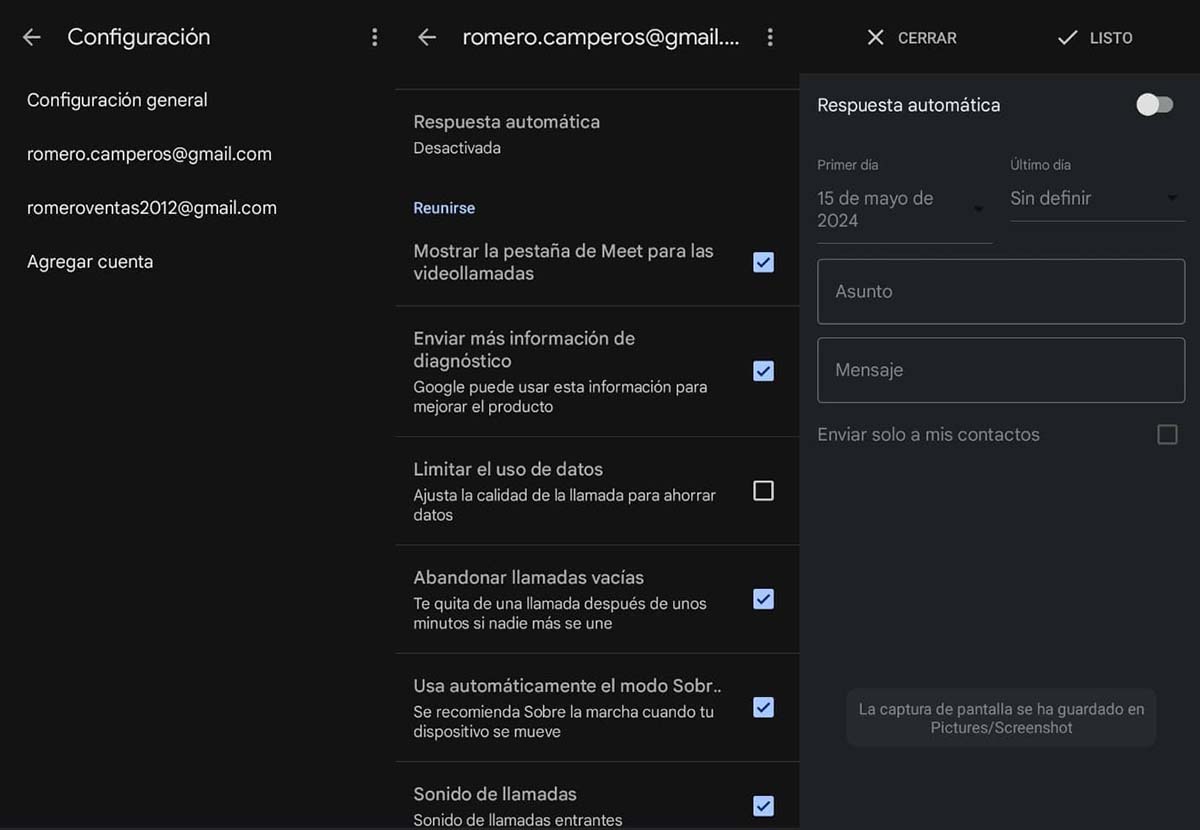
Configura respuestas automáticas en Gmail para informar que estás fuera de la oficina o para responder rápidamente a correos comunes. Esto te ayudará gestionar las expectativas de los remitentes y mantener una comunicación efectiva incluso cuando no estás disponible. Si quieres hacerlo en tu móvil, estos son los pasos:
- Abre Gmail y métete en el Menú de las tres rayas de la esquina superior izquierda.
- Baja y presiona Configuración.
- Elige tu cuenta.
- Toca Respuesta automática.
- En la parte superior, activa la opción «Respuesta automática».
- Completa el período, el asunto y el mensaje.
- Presiona Listo para finalizar.
En el ordenador el proceso es básicamente el mismo, por lo que este truco de Gmail es realmente fácil desde cualquier dispositivo. ¡Ideal para cuando te vas de vacaciones!
Por otro lado, te invitamos a ver este artículo que explica cómo ver los correos archivados en Gmail. ¡Conviértete en un experto!